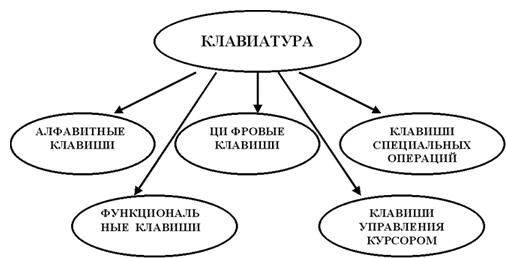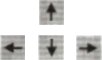видеоурок "Клавиатура. Гуппы клавиш".
Клавиатура — это основное устройство ввода числовой и текстовой информации. компьютер реагирует на н ажатие любой клавиши сразу же после включения. клавиату ра содержит более 100 клавиш, которые условно объединены в несколько групп.
1. Функциональные клавиши (F1-F12). Эти клавиши находятся в в верхней части клавиатуры.
Функциональные клавиши имеют и свои функции на компьютере, это вы можете посмотреть в «Руководстве пользователя», прилагающееся к каждому компьютеру.
Но кроме этого – эти клавиши участвуют в х или их ещё называют – это когда путём нажатия одной, двух или трёх клавиш, выполняются определённые команды для компьютера.
Например:
нажав на клавишу F1 – вызываем справку к той программе, которая у вас, на этот момент, открыта.
2. Алфавитно-цифровые служат для ввода букв, чисел, различных знаков соответственно изображенным на этих клавишах.
К относятся клавиши для ввода букв, цифр, знаков пунктуации и арифметических действий, специальных символов.
На клавиатуре изначально прописные буквы. Для того, чтобы напечатать заглавную, надо сначала нажать клавишу Shift и удерживая её нажать нужную букву.
Клавишу Shift можно нажимать и справа, и слева, как вам
удобнее (хотя для десятипальцевого метода машинописи – это
важно, с какой стороны Shift нажимать).
Если вы хотите весь текст печатать заглавными буквами, то нажмите клавишу Caps Lock, её держать не надо, весь текст будет из заглавных букв. Вернуться к обычному печатанию – опять нажмите на клавишу Caps Lock.
Перейти с кириллицы на латиницу и обратно – нажимаем клавишу Alt и удерживая её, Shift. А можно и просто – нажав на кнопку с обозначением языка внизу экрана – RU, EN и выбрать.
3. Клавиши управления курсором . Курсор — это экранный элемент, который указывает на место ввода символа. клавиши перемещают курсор на одну позицию вверх, вниз, вправо, влево.
Клавиши со стрелками перемещают курсор на одну позицию вверх, вниз, вправо, влево.
Page Up – перевод курсора на страницу вверх.
Page Down – перевод курсора на страницу вниз.
Home – перевод курсора в начало строки.
End – перевод курсора в конец строки.
Insert – переключение режима вставка/замена символа. Кнопка Insert для того, чтобы печатать текст поверх уже напечатанного. Если нажмете на эту клавишу, то новый текст будет печататься стирая старый. Чтобы это отменить, нужно снова нажать на клавишу Insert.
Delete – удаление. Удаляет знаки, находящиеся с правой стороны мигающего курсора. Удаляет «выделенные» объекты (строки, текста, папки, файлы).
4. Специальные клавиши. этой группой клавиш пользуются достаточно часто, поэтому они расположены для удобства слева и справа от алфавитно-цифровых клавиш.
Backspase — удаляет знаки, находящиеся слева от мигающего курсора во время печатания текста. И возвращает на предыдущую страницу в браузерах и в окнах «Проводника», заменяя стрелочку «назад», в верхнем левом углу.
Tab — табуляция фиксирует курсор в определённом месте строки. Необходим для работы в программах Word, Excel, Access. А в обычном печатании – быстро переходит на конец пустой строки.
Caps Lock — фиксатор заглавных и прописных букв. Если надо весь текст напечатать заглавными буквами – нажмите клавишу Caps Lock. Вернуть в обычное положение – нажмите ещё раз.
Shift — кратковременное нажатие этой клавиши – даёт заглавную букву. Для того, чтобы напечатать заглавную, надо сначала нажать клавишу Shift и удерживая её нажать нужную букву. Клавишу Shift можно нажимать и справа, и слева, как вам удобнее.
Alt — чтобы перейти на противоположный язык (с английского на русский и наоборот) – надо нажать клавишу Alt и не отпуская её клавишу Shift. Нажатие и удержание клавиши AltGr (правый Alt) используется для перехода на второй уровень клавиатуры.
Ctrl — справа и слева. Открывает дополнительные возможности программ.
Nut Look — при включённом индикаторе Nut Look – работает цифровая (числовая) клавиатура, которая расположена на клавиатуре либо отдельным блоком, справа, либо в центре, на клавишах –алфавитно-цифровых.
Enter — клавиша ввода информации, подтверждает команду «да». Например: вы вводите в адресную строку браузера какой-либо адрес, но никакой кнопки «найти» там нет, поэтому нажимаем клавишу Enter, тем самым давая команду браузеру – найти. В поисковых строках также можно не нажимать «найти», а нажать Enter. И при переходе на следующую строку при печатании – также, нажимаем Enter.
5. Дополнительная клавиатура . важно заметить, что при нажатии клавиши Num Lock загорается индикатор, и клавишами с цифрами, а также знаками арифметических операций можно пользоваться как на калькуляторе. при выключенном индикаторе работает режим управления курсором.
Чтобы узнать подробнее о значении некоторых клавиш пройди по ссылке http://www.neumeka.ru/klavishi_klaviatury.html
видеоурок "основная позиция пальцев на клавиатуре".
поитренируйся на клавиатурном тренажере "Руки солиста"
Ввод информации в память компьютера
 |
 |
|
|
|
 |
 |
|
Люди имеют дело с разными видами информации, воспринимаемой органами зрения, слуха, вкуса, осязания и обоняния. Получаемую информацию человек умеет обрабатывать и представлять в текстовой, числовой, графической и других формах. Самые первые компьютеры работали только с числами, то есть обрабатывали только числовую информацию. Через некоторое время, закодировав буквы числами, люди научили компьютеры работать со словами и предложениями обрабатывать текстовую информацию. Затем компьютеры стал и работать с графической информацией — чертежами, рисунками, схемами. Прошло ещё немного времени, и компьютеры стали воспроизводить звуки, человеческую речь, музыку работать со звуковой информацией. И лишь совсем недавно компьютеры научились работать с видеоинформацией, то есть принимать, обрабатывать и показывать фильмы и мультфильмы. Для ввода в компьютер звуковой информация служат микрофоны. Сканеры, цифровые фотоаппараты и видеокамеры используются для ввода сложных графических изображений, фотографий и видеофильмов. Специальные датчики, присоединяемые к компьютеру, позволяют измерять и вводить в его память такие числовые характеристики окружающей среды, как температура, влажность, давление и многое другое. Вводить текстовую информацию можно с помощью специальных устройств речевого ввода. Но на сегодняшний день, для того чтобы успешно работать на компьютере, необходимо хорошо ориентироваться в клавишах клавиатуры — важнейшего устройства ввода информации в память компьютера. Клавиатура. Группы клавиш |
 |
 |
|
Внимательно рассмотрите клавиатуру, наведя курсор на фото.
Все клавиши можно условно разделить на несколько групп: 1) функциональные клавиши; Функциональные клавиши F1 — F2, размещенные в верхней части клавиатуры, заранее запрограммированы на выполнение определённых действий. Так, очень часто клавиша F1 служит для вызова справки. В центре расположены символьные клавиши, очень похожие на клавиши обычной пишущей машинки. На них нанесены цифры, специальные символы (!, :, * и так далее), буквы русского алфавита, латинские буквы. Способ переключения алфавитов зависит от настройки клавиатуры компьютера. Чаще всего применяется одна из следующих комбинаций клавиш: Alt + Shift или Ctrl + Shift Знак « + » между названиями клавиш означает, что требуемое действие выполняется только в том случае, если в нажатом состоянии будут находиться обе клавиши. Выполнять клавиатурные комбинации можно так: нажать первую из указанных клавиш и, удерживая ее нажатой, нажать вторую клавишу; обе клавиши отпустить. С помощью символьных клавиш вы будете набирать всевозможные тексты, арифметические выражения, записывать свои программы. Буквы каждого алфавита могут быть прописными (большими) или строчными (маленькими). Переключают режим ввода букв нажатием клавиши Caps Lock. Если горит индикатор Caps Lock — будут вводиться прописные буквы, иначе — строчные. Вводить одну или несколько прописных букв удобно с помощью комбинации клавиш Shift + . В нижней части клавиатуры находится большая белая клавиша — пробел. Пробел используется для отделения слов и выражений друг от друга. Курсор ввода ( | ) — мигающая черточка, отмечающая место ввода очередного символа на экране монитора. Для перемещения курсора по тексту служат курсорные стрелки: Они перемещают курсор на одну позицию в заданном направлении. Клавиши Рage Up и Page Down позволяют листать документ вверх и вниз, а Ноmе и End переводят курсор в начало и конец строки. Специальные клавиши не собраны в одну группу, а размещены так, чтобы их было удобно нажимать. Клавиша Enter (иногда изображается со стрелкой) завершает ввод команды и вызывает её выполнение. При наборе текста служит для завершения ввода абзаца. Клавиша Esc расположена в левом верхнем углу клавиатуры. Обычно служит для отказа от только что выполненного действия. Клавиши Shift, Ctrl, Alt изменяют действия других клавиш. Дополнительная клавиатура может работать в двух режимах, переключаемых клавишей Num Lock: • при включенном индикаторе Num Lock это удобная клавишная панель с цифрами и знаками арифметических операций, расположенными, как на калькуляторе; • если индикатор Num Lock выключен, то работает режим управления курсором. Клавиатура — это электронное устройство, содержащее внутри микросхемы и другие детали. Поэтому обращаться с ней следует бережно и аккуратно. Нельзя допускать загрязнения клавиатуры пылью, мелким мусором, металлическими скрепками и так далее. Нет нужды сильно стучать по клавишам. Движения ваших пальцев должны быть легкими, короткими и отрывистыми. Цифровые клавиши (или числовые клавиши) занимают 2 ряд клавиатуры, а также располагаются в правой ее части в виде встроенного калькулятора. Они служат для ввода цифр, формул, дат в текст, а также применяются при выполнении вычислений и расчетов на электронном калькуляторе и других программах вычислительного типа. В правой части клавиатуры располагается клавиша Num Lock, в рабочем состоянии клавиша включена и зафиксирована индикатором (лампочкой), расположенным выше нее, а цифровые клавиши, расположенные под этой клавишей, работают в обычном своем режиме. Когда эта клавиша выключена – индикатор гаснет, и цифровые клавиши работают как клавиши управления курсором. Алфавитные клавиши (или буквенные, или клавиатура печати текста, или текстовые) занимают 3-5 ряды клавиатуры и служат для ввода текстовой информации в ПК. Расположение букв русского алфавита совпадает с расположением на советских печатных машинках, а расположение букв английского алфавита – с расположением на печатных машинах иностранного производства. Почему? … Ответ прост: В прошлом веке на каждом большом предприятии существовали так называемые машбюро (машинные бюро), в которых работали десятки женщин и всю документацию печатали на печатных машинках. С появлением компьютеров машбюро прекратили свое существование, а женщины стали работать секретарями и знакомые клавиши остались на прежнем месте, ведь за годы работы на печатных машинах вырабатывалась тактика работы вслепую, т.е. не глядя на клавиши. Комбинации клавиши Shift и второго цифрового ряда клавиатуры |
| Русский язык | Английский язык |
| Shift + 1 = ! | Shift + 1 = ! |
| Shift + 2 = « » | Shift + 2 = @ |
| Shift + 3 = № | Shift + 3 = # |
| Shift + 4 = ; | Shift + 4 = $ |
| Shift + 5 = % | Shift + 5 = % |
| Shift + 6= : | Shift + 6= ^ |
| Shift + 7 = ? | Shift + 7 = & |
| Shift + 8 = * | Shift + 8 = * |
| Shift + 9 = ( | Shift + 9 = ( |
| Shift + 0 = ) | Shift + 0 = ) |
| Shift + «-» = _ | Shift + «-» = _ |
| Shift + «=» = + | Shift + «=» = + |
Клавиши управления курсором и редактированием текста располагаются в правой части клавиатуры, между алфавитными и цифровыми клавишами, их всего 10. Они управляют курсором (перемещают курсор) и позволяют редактировать (править, корректировать) текст.
Написание на клавише
(можно добавить произношение на русском языке)
Все клавиши можно условно разделить на несколько групп:

4. клавиши управления курсором;
5. цифровые клавиши.
Алфавитно-цифровая клавиатура — основная часть клавиатуры с алфавитно-цифровыми клавишами, на которых нарисованы символы, вместе со всеми тесно прилегающими управляющими клавишами. Алфавитно-цифровые клавиши (клавиши пишущей машинки занимают центральную часть клавиатуры. На левой стороне клавиш нарисованы символы, которые набираются в режиме английского языка. На правой — символы режима русского языка.
Функциональные клавиши F1 – F12, размещенные в верхней части клавиатуры, запрограммированы на выполнение определенных действий (функций). Так, очень часто клавиша F1 служит для вызова справки.
Для перемещения курсора служат клавиши управления курсором, на них изображены стрелки, направленные вверх, вниз, влево и вправо. Эти клавиши перемещают курсор на одну позицию в соответствующем направлении. Клавиши PageUp и PageDown позволяют «листать» документ вверх и вниз, а клавиши Home и End переводят курсор в начало и конец строки.
Очень часто используются управляющие (служебные) клавиши. Они не собраны в одну группу, а размещены так, чтобы их было удобно нажимать.
Клавиша Enter (иногда изображается со стрелкой) завершает ввод команды и вызывает ее выполнение. При наборе текста служит для завершения ввода абзаца.
Клавиша Esc расположена в верхнем углу клавиатуры. Обычно служит для отказа от только что выполненного действия.
Клавиши Shift, Ctrl, Alt корректируют действия других клавиш.
Цифровые клавиши – при включенном индикаторе Num Lock удобная клавишная панель с цифрами и знаками арифметических операций. Расположенными, как на калькуляторе. Если индикатор Num Lock выключен, то работает режим управления курсором.
Основой клавиатуры является матица контактов (клавиш). Клавиши могут выполняться в виде:
резистивных датчиков, которые могут быть выполнены с использованием:
Задачу определения факта нажатия клавиши, формирование ее кода (скан-кода) и передачу данных в ПК решает специализированная микро-ЭВМ (контроллер клавиатуры).
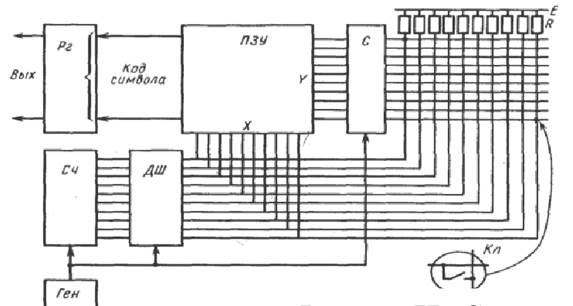
Структурная схема контроллера клавиатуры
Основными элементами контроллера являются:
Связь клавиатуры с ПК осуществляется последовательным кодом.
клавиатура осуществляет последовательное сканирование состояния клавиш. Как правило, внутри корпуса любой клавиатуры помимо датчиков клавиш расположен микроконтроллер клавиатуры. В качестве микроконтроллеров клавиатуры обычно используются микросхемы 8048, 8049 фирмы Intel со встроенной ROM памятью или совместимые с ними. Например, в компьютерах IBM часто используется процессор Motorola 6805.

Порядок взаимодействия клавиатуры с ПК представлен на следующем рисунке:
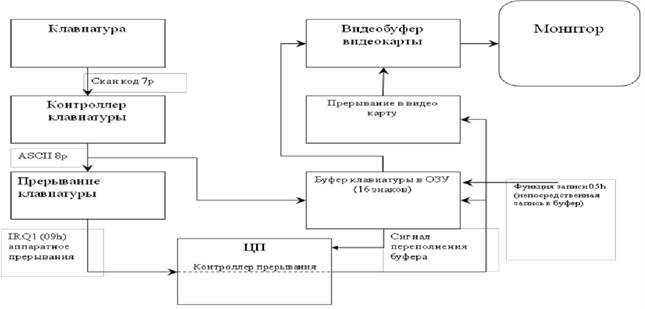
Схема взаимодействия клавиатуры с оборудованием ПК
При нажатии клавиши факт нажатия регистрируется микроконтроллером клавиатуры, который формирует идентифицирующий ее скэн-код и передает его на системную плату компьютера по последовательному интерфейсу, по линиям KB-Data и KB-Clock. Каждая клавиша основного поля клавиатуры генерирует два типа скэн-кодов: "код нажатия", когда клавиша нажимается, и "код отпускания (освобождения)", когда клавиша отпускается. Скэн-коды отпускания отличаются от скэн-кодов нажатия. Код отпускания для клавиатур IBM PC на 80h больше кода нажатия. Данные коды приведены в справочной литературе.
Следует отметить, встречаются сведения, что в PC класса AT используется одна и та же цепочка битов для "кодов нажатия" и "кодов отпускания", но "коды отпускания" состоят из двух байтов, первый из которых всегда равен F0h.
Соответствие скэн-кодов клавишам клавиатуры можно узнать с помощью программы ndiags.exe, входящей в пакет Norton Utilities, программы ts.exe (Trouble Shooter). Следует отметить, что в стандартном наборе OC Windows нет программы, индицирующей скэн-коды нажатой клавиши.
Для получения скэн-кодов нажатой клавиши можно использовать встроенную программу KeyPress. Микроконтроллер клавиатуры способен определять факты нажатия и отпускания клавиш, при этом можно нажимать очередную клавишу, удерживая несколько ранее нажатых. Кроме того, микроконтроллер клавиатуры управляет индикаторами клавиатуры, осуществляет внутреннюю диагностику. Процесс самоконтроля отображается однократным миганием индикаторов Num Lock, Caps Lock, Stroll Lock клавиатуры AT, PS/2 во время выполнения программы Post. Таким образом неисправность клавиатуры выявляется уже на стадии загрузки PC. В клавиатурах PC/XT при ошибке микроконтроллер информирует компьютер. На системной плате компьютеров IBM PC XT для подключения клавиатуры использовалась микросхема программируемого периферийного интерфейса PPI (Programmable Peripheral Interface) 8255. С компьютеров типа IBM PC AT стала применяться микросхема универсального периферийного интерфейса UPI (Universal Peripheral Interface) 8042, называемая в литературе контроллером клавиатуры. Эта микросхема имеет встроенные 2 Кбайт ROM и 128 байт RAM-памяти. Некоторые производители системных плат в качестве контроллера универсального периферийного интерфейса (контроллера клавиатуры) используют микросхемы 8041, 8741, 8242.
Когда скэн-код поступает в контроллер универсального периферийного интерфейса (контроллер клавиатуры), то инициализируется аппаратное прерывание IRQ1 (Interrupt Requests) и выполняется процедура обработки прерывания. Отметим, что более высокий приоритет имеет только IRQ0 присвоенный прерыванию от таймера. Процессор системной платы прекращает работу выполняемого программного обеспечения, отмечает место, в котором остановилось выполнение программы, и выполняет процедуру обработки прерывания клавиатуры. Данное прерывание обслуживается специальной программой, обработчиком прерывания клавиатуры, входящей в BIOS. Эта программа может быть вызвана также через программное прерывание INT9.
Процедура обработки прерывания включает в себя такие операции, как считывание скэн-кода из порта контроллера универсального периферийного интерфейса 8042 по адресу 60h, слежение за состоянием служебных клавиш (Shift, Alt, Ctrl, Caps Lock, преобразование скэн-кода в расширенный код ASCII, детектирование специальных комбинаций клавиш (Ctrl-Alt-Del, Ctrl-Break и т.д.), передача преобразованного кода в буфер клавиатуры, область в оперативной памяти RAM с начальным адресом памяти — 41eh. Таким образом, при поступлении скэн-кода от клавиш (Alt, Ctrl) или (Shift, Caps Lock) изменение статуса записывается в буфер клавиатуры, находящийся в оперативной памяти RAM.
Клавиши управления курсором подключают обработчик прерываний клавиатуры. Во всех остальных случаях скэн-код преобразуется в ASCII-код символа. При этом программа-обработчик прерывания сначала определяет установки клавиш и переключателей, чтобы правильно сформировать код введенного символа (L или l). Затем код помещается в буфер клавиатуры, способный запомнить до 15 вводимых символов, пока подсистема вывода на монитор не может их обработать. Буфер организован по принципу FIFO (первый вошел- первый вышел). При удержании клавиш в нажатом состоянии через некоторое время начинается автоповтор считывания скэн-кода этой клавиши. Задержка автоповтора (Typematic Delay) и скорость автоповтора (Typematic Rate) для клавиатур AT задается командами, посылаемыми в контроллер 8042 из операционной системы. В MS-DOS имеется команда Mode, которая позволяет задать конфигурацию системного интерфейса. Введенные значения остаются в памяти до тех пор, пока они не будут заменены новой командой Mode или пока не произойдет перезапуск операционной системы. Одна из возможностей команды Mode- установка режима клавиатуры по скорости обмена. Для установки режима клавиатуры необходимо набрать в командной строке: mode con: rate=W delay=V, где W — частота повторения символов в секунду, V — время, необходимое для срабатывания повтора при ударении клавиши.
Возможные значения W устанавливаются от 1 до 32. По умолчанию значение параметра равно 20 символам в секунду. Возможные значения V устанавливаются от 1 до 4, где каждая 1 соответствует 0,25 секунды.
Не нашли то, что искали? Воспользуйтесь поиском: